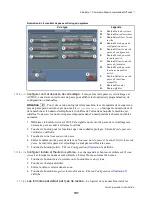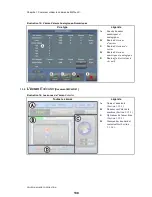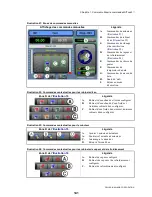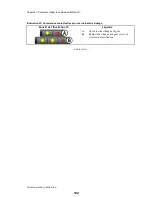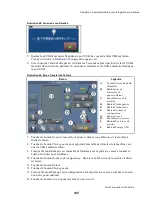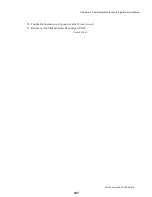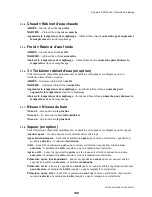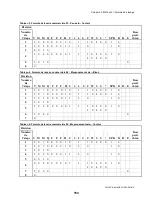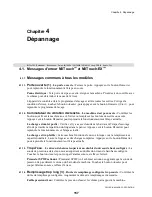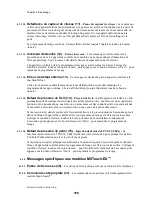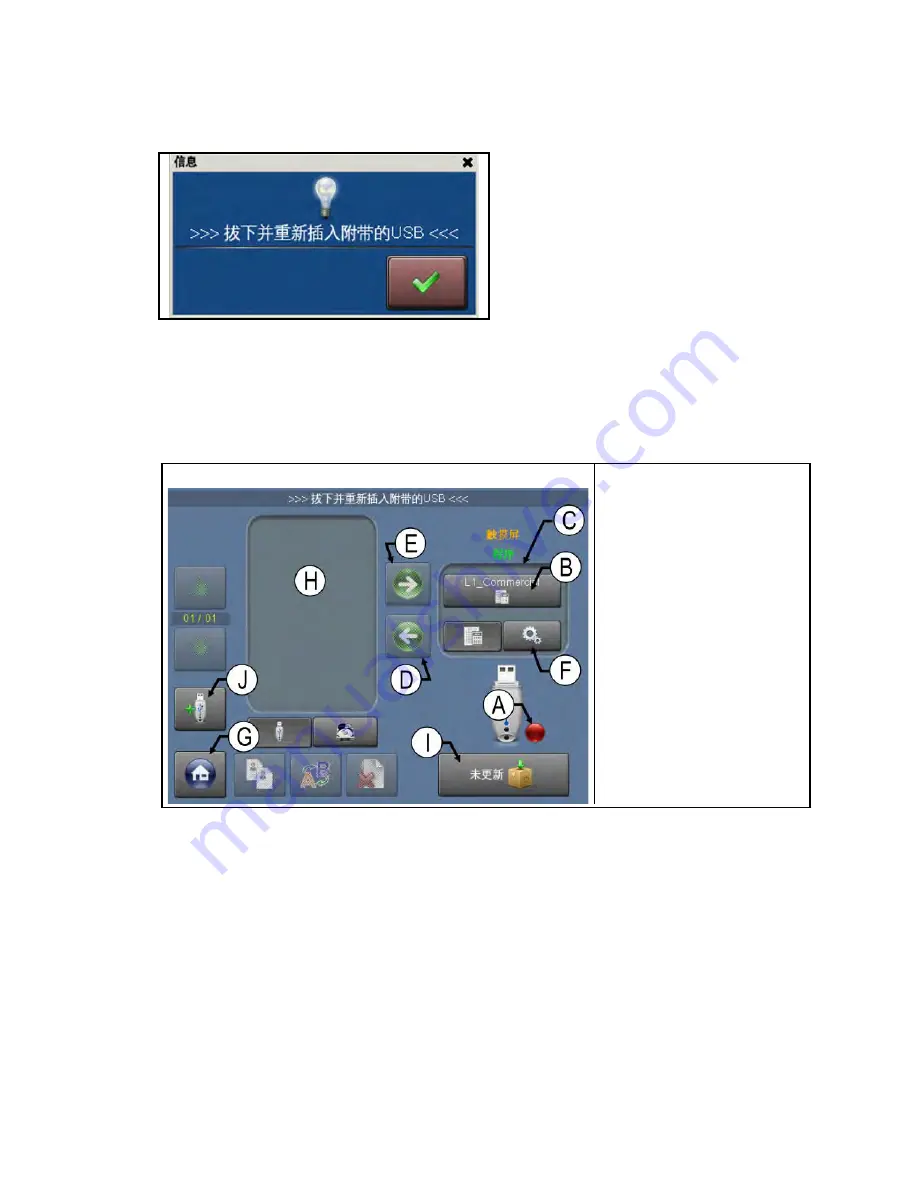
Chapitre 2. Comment mettre à jour le logiciel de la machine
PELLERIN MILNOR CORPORATION
Illustration 28: Fenêtre de confirmation
5. Insérez la clé USB à mémoire flash dans le port USB. Le voyant de l'état USB sur l'écran
Transfert de fichiers
) passe du rouge au vert.
6. Si le voyant de l'état ne brille pas en vert dans les 5 secondes après l'insertion de la clé USB à
mémoire flash, retirez-la, patientez 10 secondes et réinsérez la clé USB à mémoire flash dans
le port USB.
Illustration 29: Écran Transfert de fichiers
Écran
Légende
A.
Voyant
Format du média
disponible
B.
Bouton
Nom de
l'ensemble de
données
/
Défaut
C.
Zone
Mémoire de la
machine
D.
Bouton Flèche
gauche
E.
Bouton Flèche
droite
F.
Bouton
Données de
configuration
G.
Bouton
Accueil
H.
Zone
Mémoire externe
I.
Bouton
Mise à jour du
logiciel
J.
Bouton
Montage USB
.
7. Touchez le bouton
Nom de l'ensemble de données
dans la zone
Mémoire de la machine
à
droite de l'écran.
8. Touchez le bouton
Flèche gauche
pour exporter l'ensemble de formules de la machine vers
une clé USB à mémoire flash.
9. Lorsque l'écran affiche que cet ensemble de formules a été exporté avec succès, touchez le
bouton
Contrôler
pour confirmer.
10. Touchez le bouton
Données de configuration
dans la zone
Mémoire de la machine
à droite
de l'écran.
11. Touchez le bouton
Défaut
.
12. Touchez le bouton
Flèche gauche
.
13. Lorsque l'écran affiche que cette configuration a été exportée avec succès, touchez le bouton
Contrôler
pour confirmer.
14. Touchez le bouton
Accueil
pour revenir à l'
écran Accueil
.
145
Summary of Contents for 30015V8Z
Page 2: ......
Page 4: ......
Page 5: ...English 1 1 ...
Page 6: ......
Page 61: ...Deutsch 2 57 ...
Page 62: ......
Page 118: ......
Page 119: ...Français 3 115 ...
Page 120: ......
Page 180: ......
Page 181: ...Nederlands 4 177 ...
Page 182: ......
Page 235: ...Ελληνική 5 231 ...
Page 236: ......
Page 291: ...Español 6 287 ...
Page 292: ......